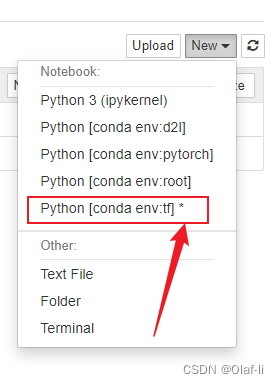| anaconda虚拟环境安装tensorflow GPU 2.9.0 cuda11.6 cuDNN 8.5 | 您所在的位置:网站首页 › conda环境安装cuda › anaconda虚拟环境安装tensorflow GPU 2.9.0 cuda11.6 cuDNN 8.5 |
anaconda虚拟环境安装tensorflow GPU 2.9.0 cuda11.6 cuDNN 8.5
|
背景:我的是台式机,显卡3070,准备安装tf - gpu ,且准备在pycharm和jupyter上工作 新建虚拟环境 conda create -n tf python=3.8激活虚拟环境 conda activate tf 安装cuda11.6和cudnn8.5
看清楚必须要求当前版本>=新版本,如大于,则取消勾选,如等于也可以随便选择,如果小于,则必须勾选,也就是说,我们要安装最新的版本,切记!!!! 然后打开cmd 输入nvcc -V 看是否安装成功
顾名思义:这是针对的是神经网络进行加速的,https://developer.nvidia.com/rdp/cudnn-archive,进入官网,cudnn官网, 然后解压 看清楚哈,是Path里面,新建,把这四个加进去,保存 然后分别输入下面两个命令 .\bandwidthTest.exe
我试了很多博主的,我用这个命令 pip install -U tensorflow-gpu -i https://pypi.tuna.tsinghua.edu.cn/simple 发现安装的是tf2.10的版本,我想要2.9 的,(“-U”参数指定如果已安装此包,则进行升级命令。) 最后一种方法成功, pip install tensorflow-gpu==2.9.0我是在cmd窗口,进入虚拟环境,然后输入上面命令的 (打开cmd 输入conda activate tf 即可进入虚拟环境 ) 然后 进入python环境,若无错误信息,输入tf.test.is_gpu_available()
然后,还有个问题,在虚拟环境里,进入jupyter,无内核 关闭命令窗,再次打开,键入jupyter notebook,进入后,发现有了!! 大功告成!!!记录一次安装ttensorflow的经历,花费了我半天时间!!喜欢的话点个赞!未经允许,禁止转载!!!
本文写于2022-11-7 16:38 |
【本文地址】
| 今日新闻 |
| 推荐新闻 |
| 专题文章 |
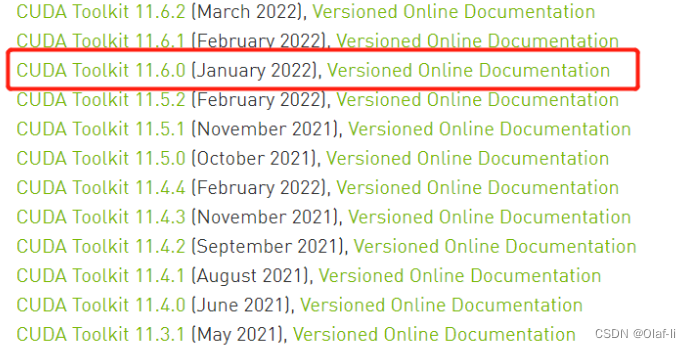 下载地址:https://developer.nvidia.com/cuda-toolkit-archive
下载地址:https://developer.nvidia.com/cuda-toolkit-archive 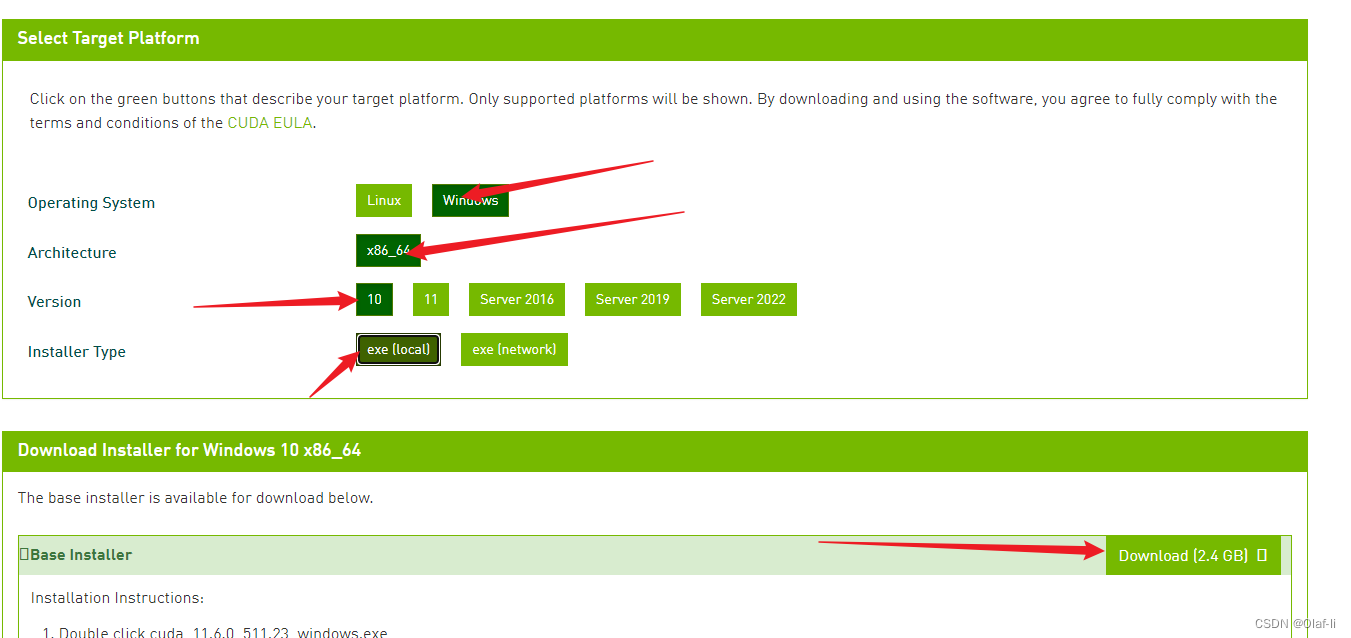
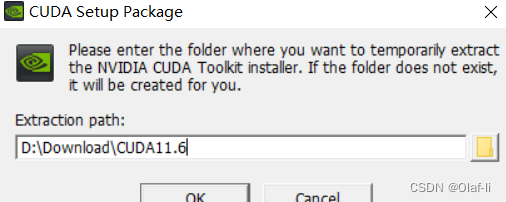 正常安装就好,地址可以改,
正常安装就好,地址可以改, 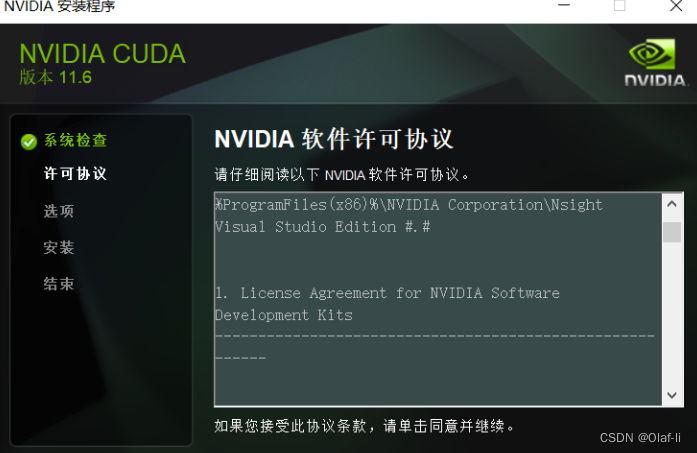
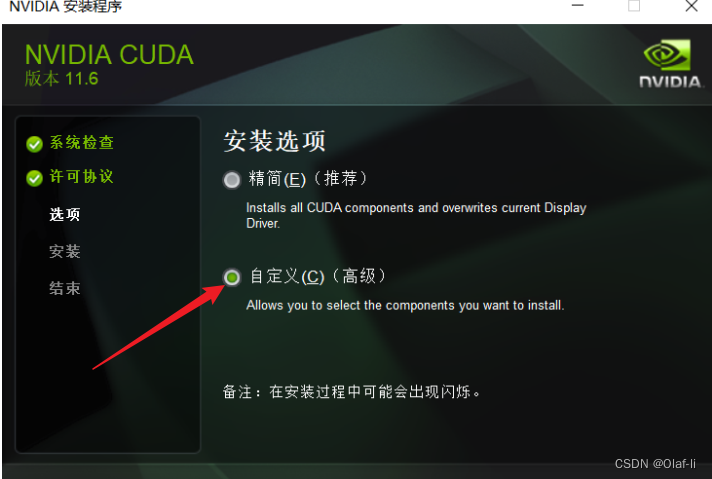
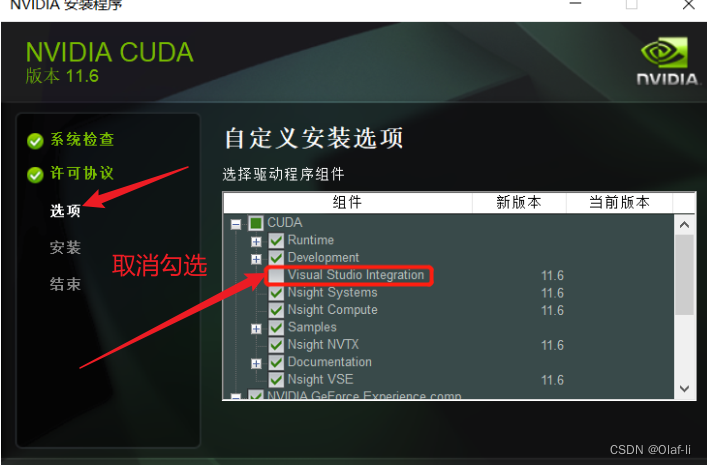
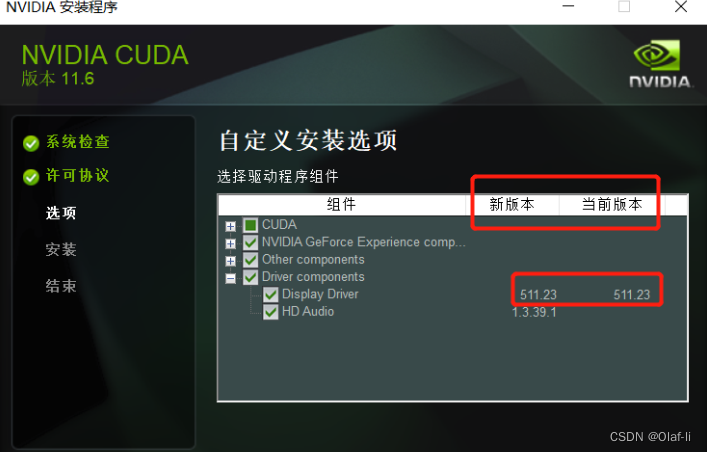
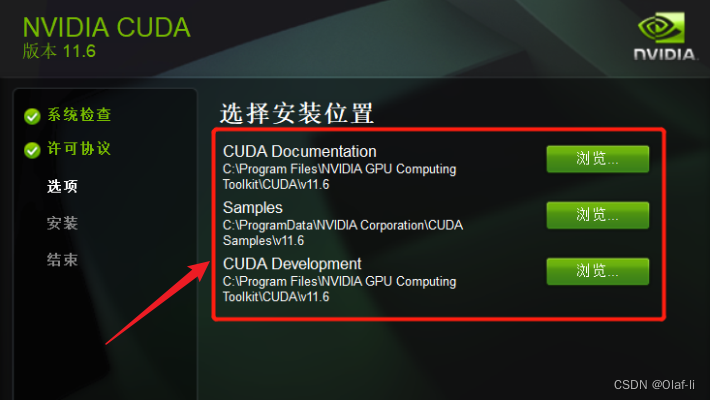 上面地址 不要变!!! 不要变 然后此处记得截图,后面配置环境变量可能会用到 然后剩下的一路保持默认安装就好。
上面地址 不要变!!! 不要变 然后此处记得截图,后面配置环境变量可能会用到 然后剩下的一路保持默认安装就好。 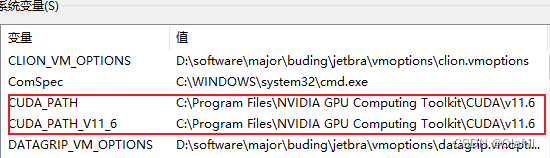 可以看到这里系统已经自动帮我们配置好了,如果这里没有,则按照上面的截图的地址来配置
可以看到这里系统已经自动帮我们配置好了,如果这里没有,则按照上面的截图的地址来配置
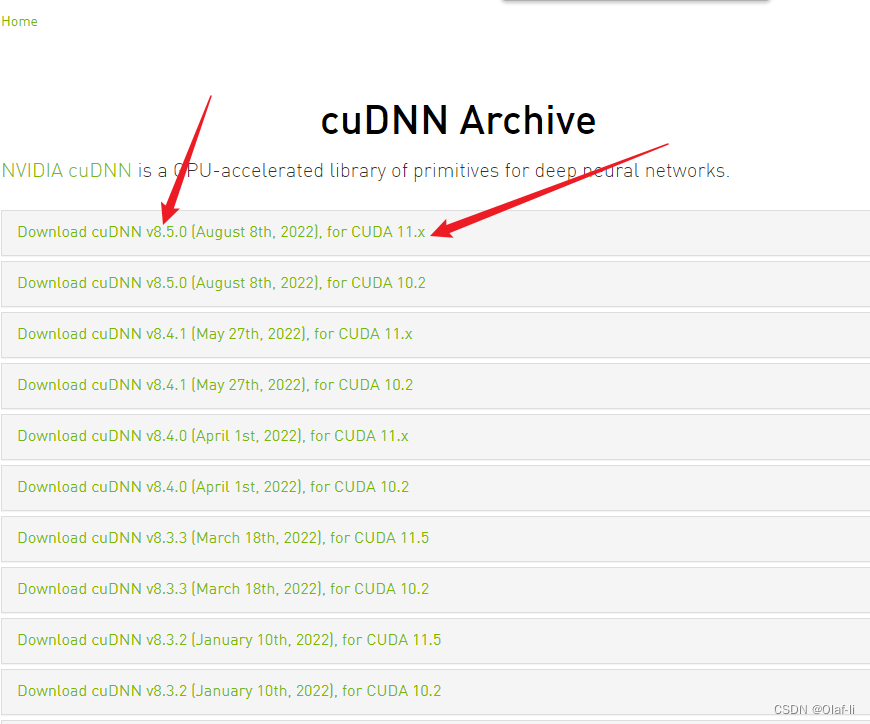
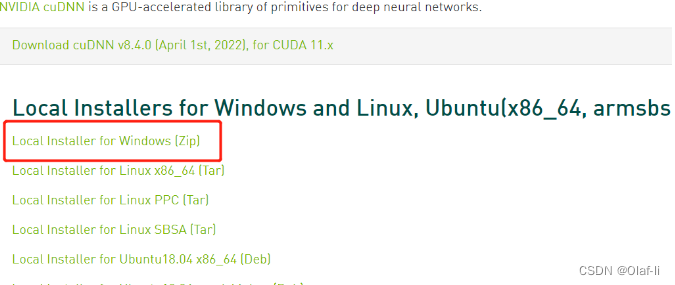 此处,需要登录NVIDIA的账户。登录完成后才能下载,大家可以注册一下,只要邮箱,很快,预计1分钟
此处,需要登录NVIDIA的账户。登录完成后才能下载,大家可以注册一下,只要邮箱,很快,预计1分钟 然后打开下图的路径,里面是cuda的源文件,然后无脑吧上图的4个文件全部复制到下图的路径中,可以看到,下图后面四个箭头就是我复制好的,如果重名,直接替换,cuDNN其实就是CUDA的一个补丁而已
然后打开下图的路径,里面是cuda的源文件,然后无脑吧上图的4个文件全部复制到下图的路径中,可以看到,下图后面四个箭头就是我复制好的,如果重名,直接替换,cuDNN其实就是CUDA的一个补丁而已 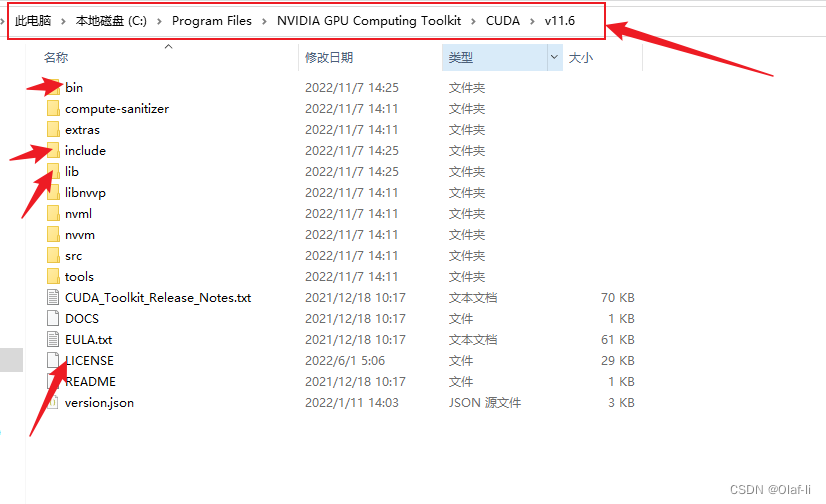 配置环境变量
配置环境变量 配置好环境后,我们需要验证环境变量是否配置成功,打开cmd,输入下面指令
配置好环境后,我们需要验证环境变量是否配置成功,打开cmd,输入下面指令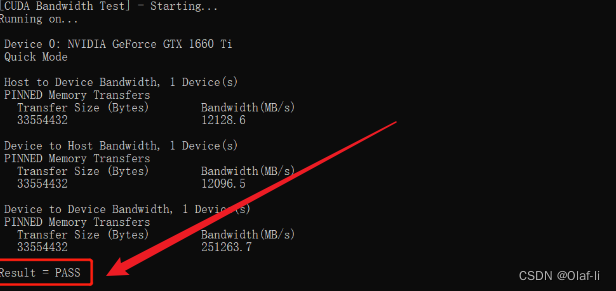
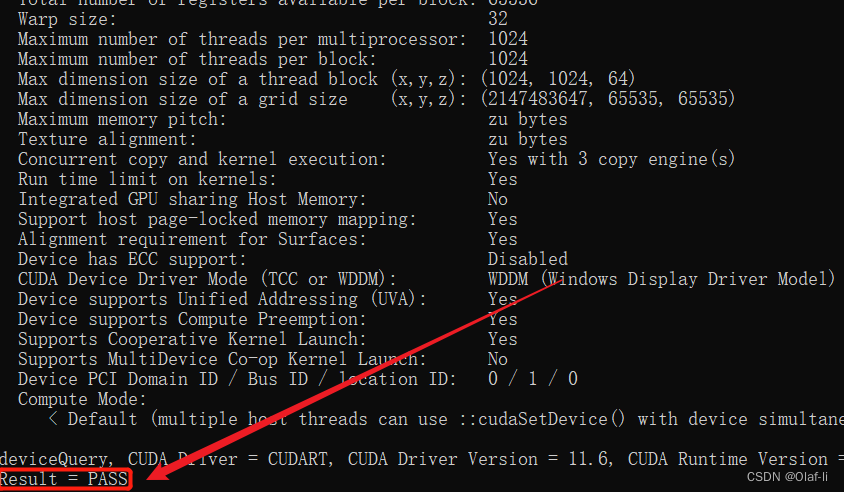 两个都是PASS,则说明成功! cmd 输入 nvidia-smi
两个都是PASS,则说明成功! cmd 输入 nvidia-smi 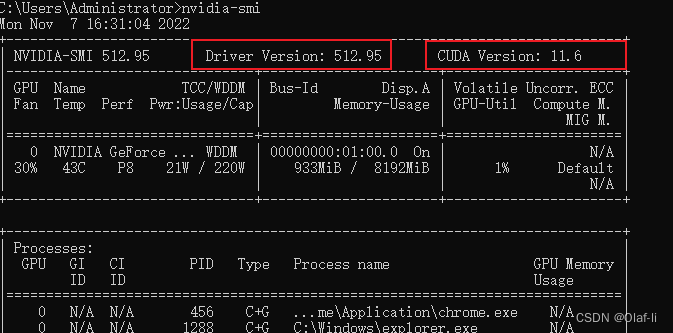 TensorFlow的gpu版本安装
TensorFlow的gpu版本安装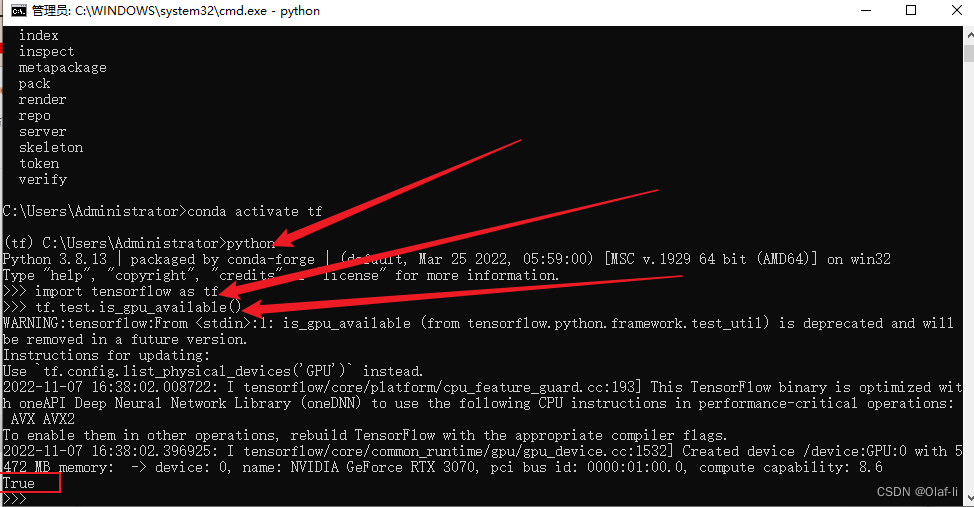 或者输入 tf.config.list_physical_devices(‘GPU’)
或者输入 tf.config.list_physical_devices(‘GPU’)  查看可用的gpu数量:print(‘Num GPUs Available:’,len(tf.config.list_physical_devices(‘GPU’)))
查看可用的gpu数量:print(‘Num GPUs Available:’,len(tf.config.list_physical_devices(‘GPU’)))  查看TensorFlow的版本信息 tf.version
查看TensorFlow的版本信息 tf.version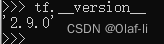 记录一下,这是总图 2022-11-7 16:38写的
记录一下,这是总图 2022-11-7 16:38写的 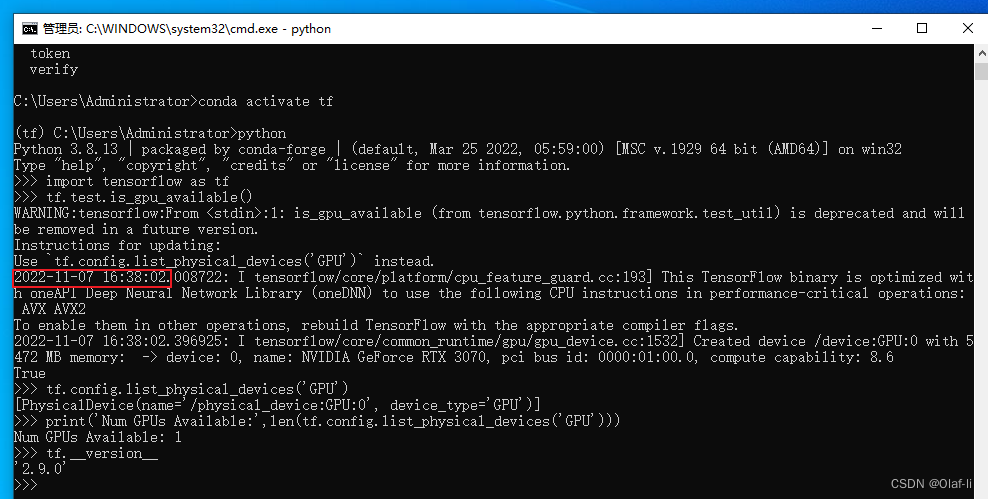
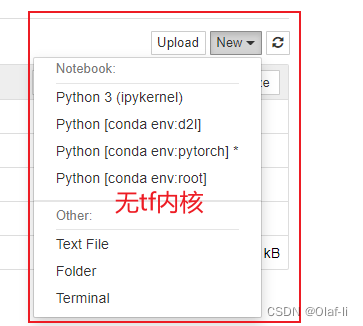 直接打开命令窗,进入虚拟环境,直接键入:
直接打开命令窗,进入虚拟环境,直接键入: